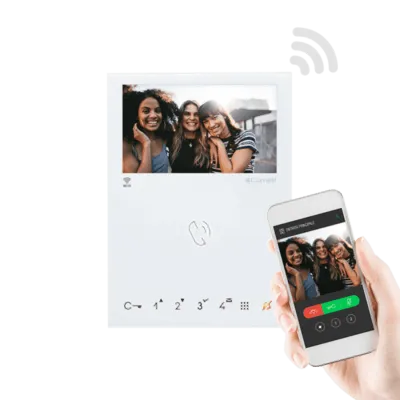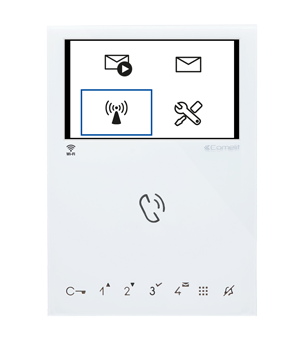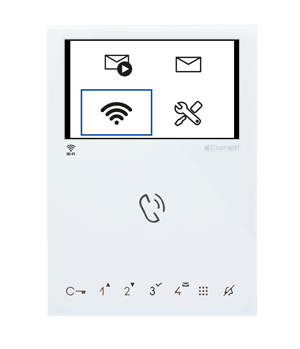COMELIT APP
Empareja tu dispositivo de videoportero
Haga clic en la imagen más cercana a su dispositivo para continuar
CONFIGURAR EL MINI VIDEOPORTERO WI-FI
Antes de empezar, asegúrese de conocer el nombre y la contraseña de su red Wi-Fi
1. Desde tu smartphone/tableta accede a App Store (Apple) o Play Store (Android) y descarga la app Comelit.
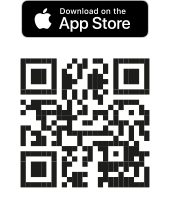
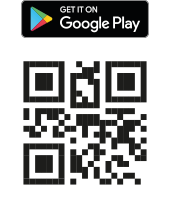
2. Conecta tu smartphone/tableta a tu red Wi-Fi.

3. Abre la app Comelit
4.Inicia sesión si ya tienes una cuenta Comelit, o crea una cuenta nueva.
5a. Para asociar su primer aparato al sistema: seleccione «VIDEOPORTERO».
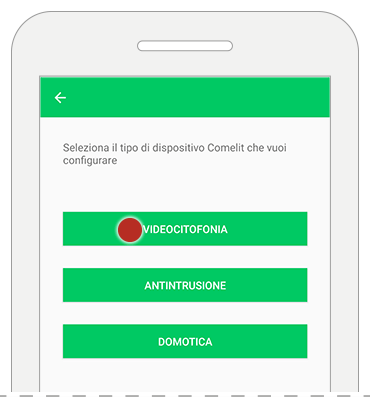
5b. Para añadir un nuevo dispositivo al sistema:
Si no ve la pantalla de elección, significa que ya ha configurado un sistema domótico o de alarma antirrobo: entre en el menú, seleccione gestionar dispositivos haga clic en «Añadir nuevo» y seleccione «VIDEOPORTERO»
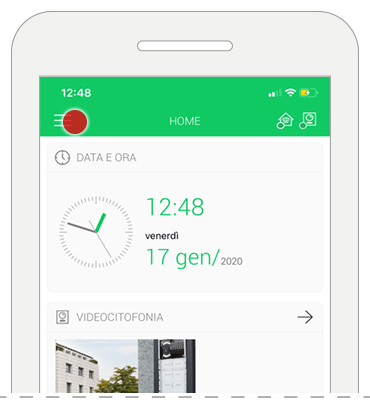
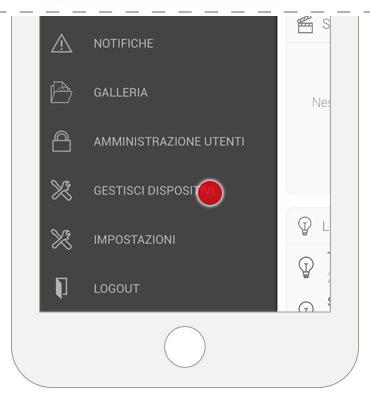
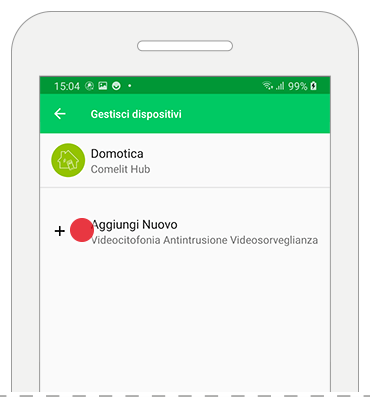
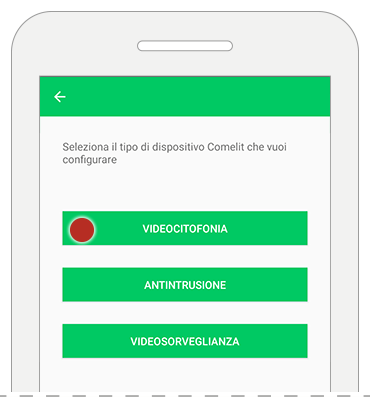
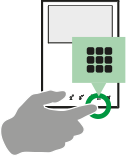
Su Mini Wi-Fi Door Station está en modo punto de acceso
esto significa que no está conectado a su red Wi-Fi
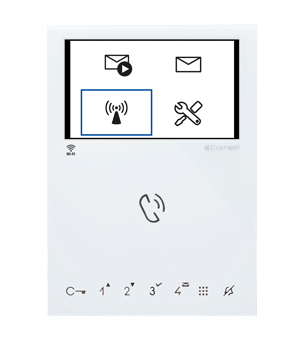
8. Pulse «Buscar dispositivo» para localizar el videoportero Mini Wi-Fi
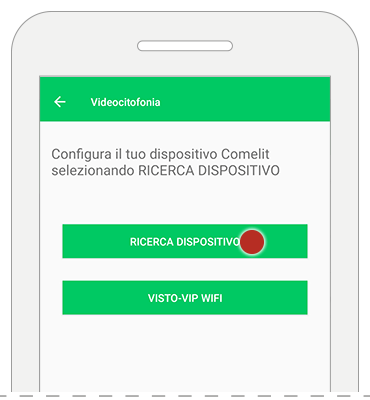
La búsqueda no producirá ningún resultado porque el videoportero está en modo punto de acceso (aún no está conectado a ninguna red Wi-Fi)
9. Pulse «haga clic aquí» en la parte inferior de la pantalla para conectar el dispositivo a su red Wi-Fi
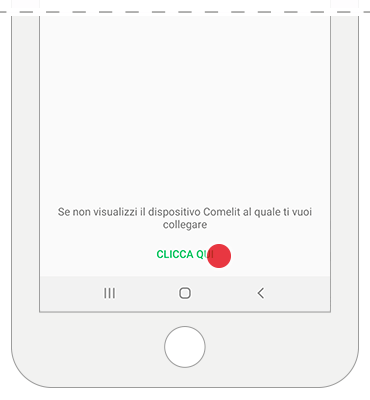
10.Confirme que el Door Station dispone de una conexión Wi-Fi y encienda el Mini Door Station.
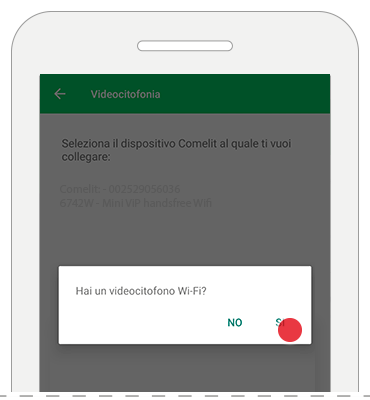
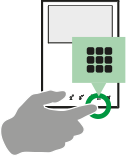
11. Pulse el icono Punto de acceso
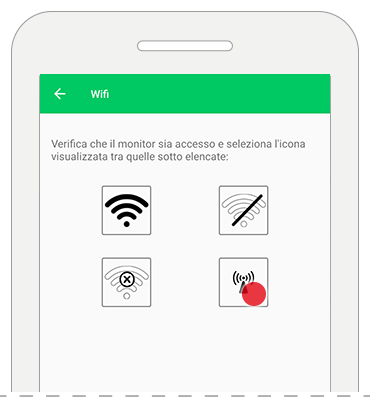
12. Compruebe que el nombre de la red que aparece en la app coincide con el que aparece en el dispositivo Comelit y pulse continuar
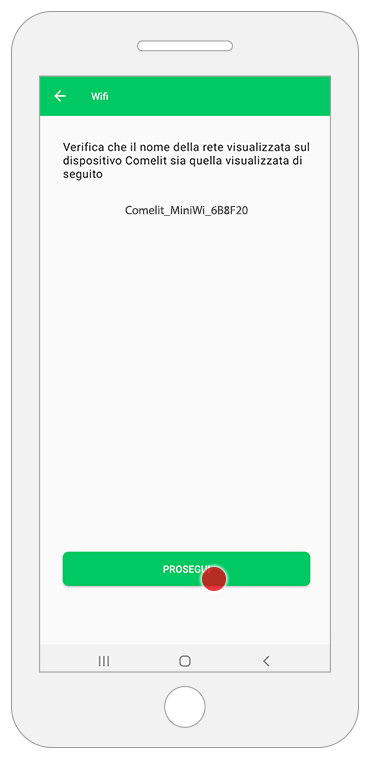
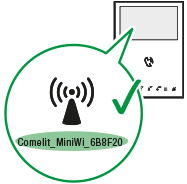
13. Seleccione la red Wi-Fi doméstica a la que desea conectar el dispositivo Comelit e introduzca la contraseña
– antes de confirmar, compruebe que el dispositivo Comelit sigue encendido
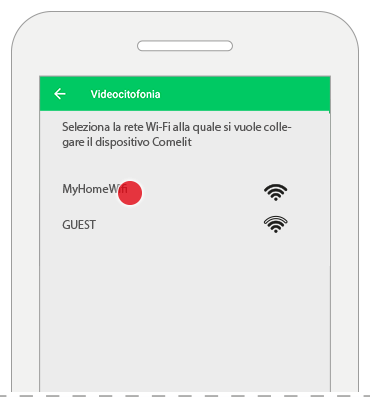
14. Registro de usuario
Elige si quieres añadirte como nuevo usuario o registrarte como usuario único (borrando los usuarios registrados anteriormente) y sigue las instrucciones que aparecen en pantalla para completar el registro.

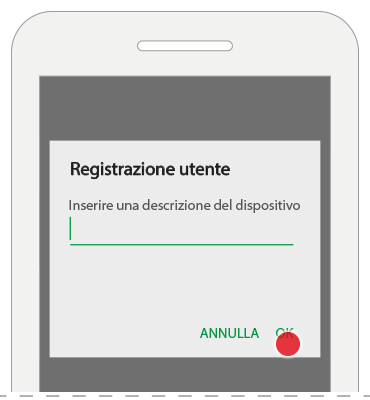

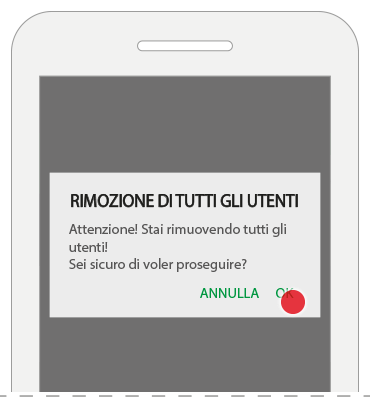
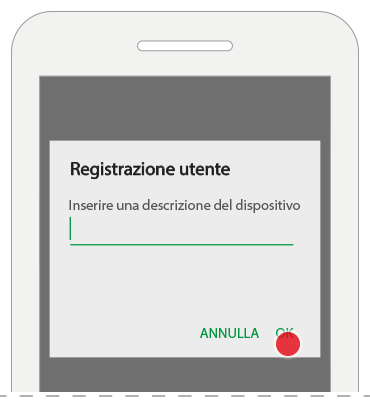
15. Finalizar la configuración
Elija si desea finalizar la configuración o añadir un nuevo dispositivo al sistema
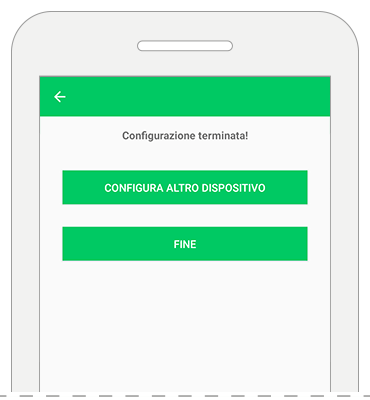
Seleccione «configurar otro dispositivo
para configurar otro sistema (domótica, alarma antirrobo)
Seleccione «finalizar» para terminar el asistente de configuración
si desea añadir un nuevo dispositivo domótico, continúa aqui.
si desea añadir un nuevo dispositivo de alarma antirrobo, continúa aqui.
¡El registro se ha completado!
Pulse aquí para consultar la página de Ayuda de la App Comelit
Su estación de puerta Mini Wi-Fi está conectada a la red Wi-Fi
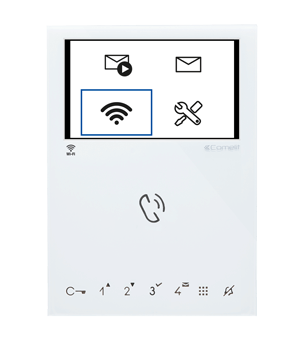
8. Pulse «Buscar dispositivo» para localizar el Mini Wi-Fi Door Station.
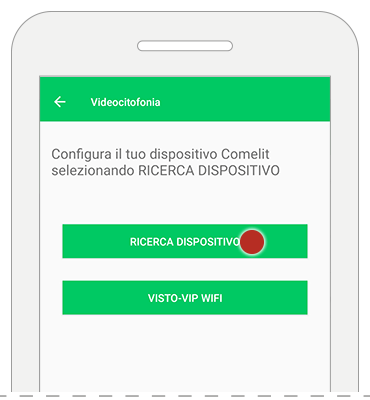
La aplicación mostrará la lista de dispositivos detectados
9. Seleccione el nombre de su dispositivo
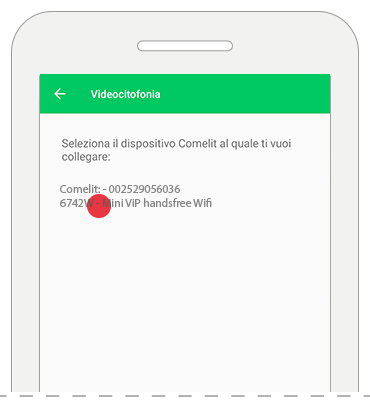
10. Registro de usuario
Elija si desea añadirse como nuevo usuario o si desea registrarse como usuario único (eliminando los usuarios registrados anteriormente) y siga las instrucciones en pantalla para completar el registro.

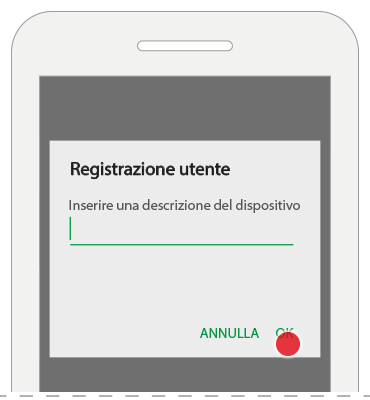

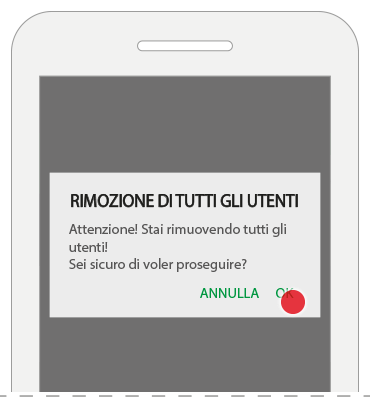
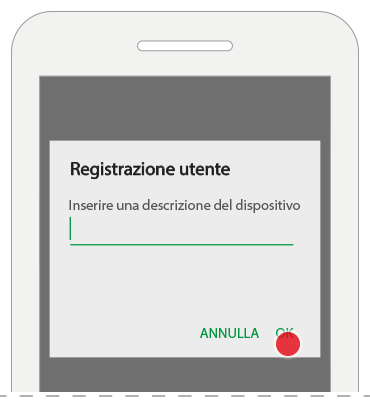
11. Finalizar configuración
Seleccione si desea finalizar la configuración o añadir un nuevo dispositivo al sistema.
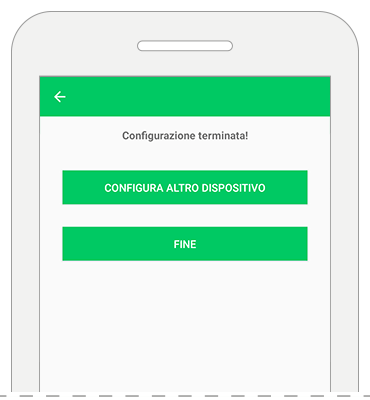
Seleccione «configurar otro dispositivo»
para configurar otro sistema (domótica, alarma antirrobo)
Seleccione «finalizar» para terminar el asistente de configuración
La conexión de su Mini-portero Wi-Fi está ausente
esto significa que la recepción Wi-Fi del portero automático está activa, pero la conexión está ausente
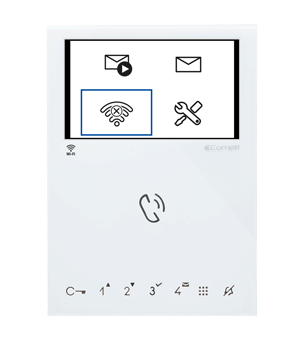
8. Compruebe el estado de su router y vuelva a intentarlo.
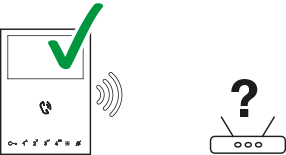
9. Volver a la selección de dispositivos
< torna alla scelta dispositivo
Su estación de puerta Mini ViP Wi-Fi está en modo de punto de acceso
esto significa que no está conectado a su red Wi-Fi
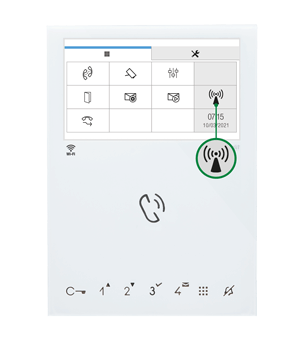
8. Pulse «Buscar dispositivo» para localizar el videoportero Mini ViP Wi-Fi
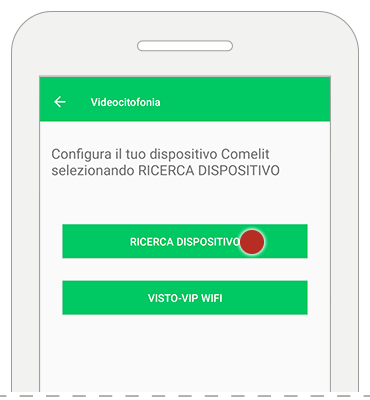
La búsqueda no producirá ningún resultado porque el intercomunicador exterior está en modo Punto de acceso (aún no está conectado a ninguna red Wi-Fi)
9. Pulse «haga clic aquí» en la parte inferior de la pantalla para conectar el dispositivo a la red Wi-Fi
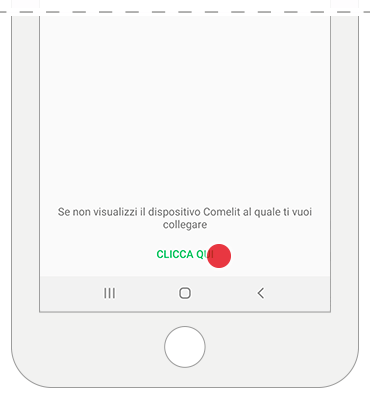
10. Confirme la presencia de un Door Station con conexión Wi-Fi y encienda el Mini Door Station.
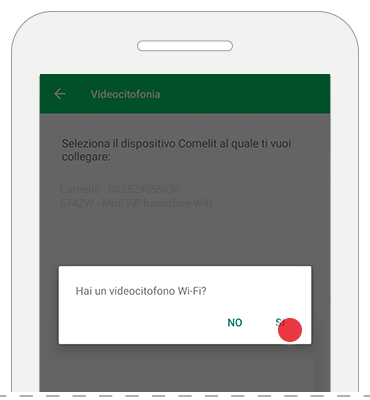
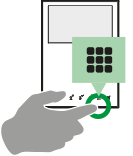
11. Pulse el icono Punto de acceso
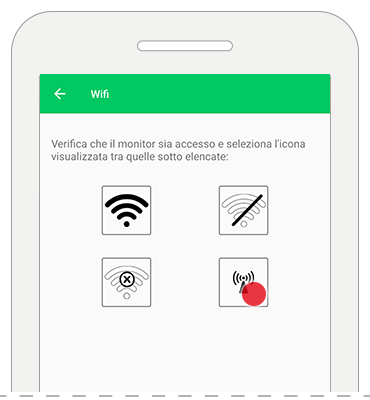
12. Compruebe que el nombre de la red que aparece en la app coincide con el que aparece en el dispositivo Comelit y pulse continuar
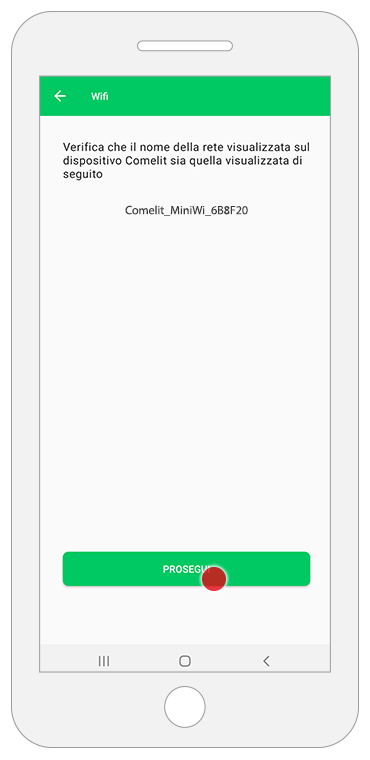
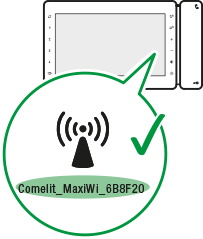
13. Seleccione la red Wi-Fi doméstica a la que desea conectar el dispositivo Comelit e introduzca la contraseña
– Antes de confirmar, comprueba que el dispositivo Comelit sigue encendido
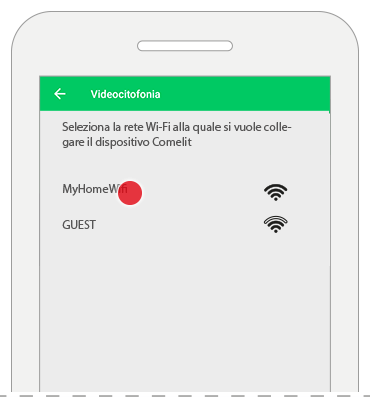
14. Registro de usuarios
Elija si desea añadirse como nuevo usuario o registrarse como usuario único (eliminando los usuarios registrados anteriormente) y siga las instrucciones en pantalla para completar el registro.

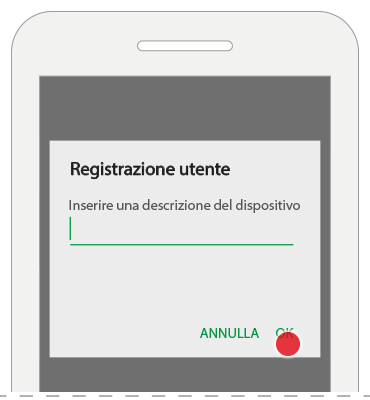

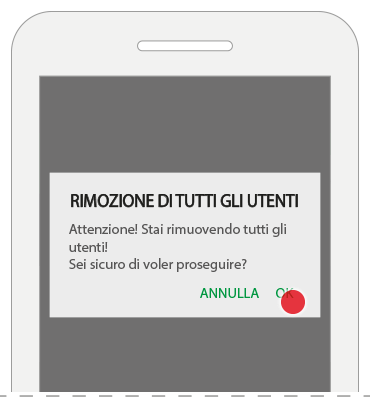
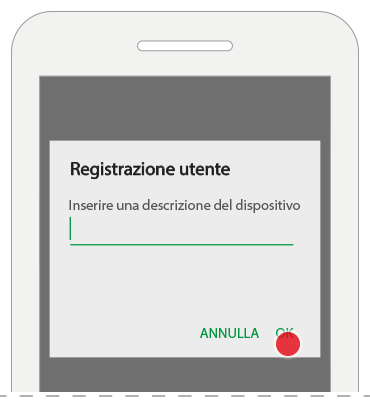
11. Finalizar la configuración
Elija si desea finalizar la configuración o añadir un nuevo dispositivo en el sistema
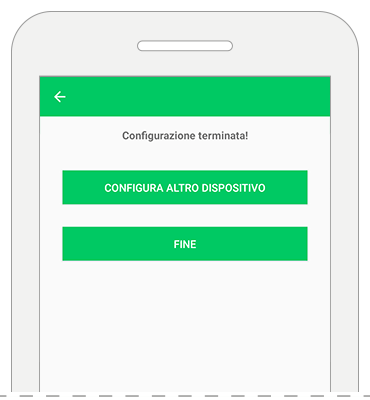
Seleccione «configurar otro dispositivo»
para configurar otro sistema (domótica, alarma antirrobo)
Seleccione «finalizar» para terminar el asistente de configuración
¡El registro se ha completado!
Su Mini ViP Wi-Fi Door Station está conectado a la red Wi-Fi
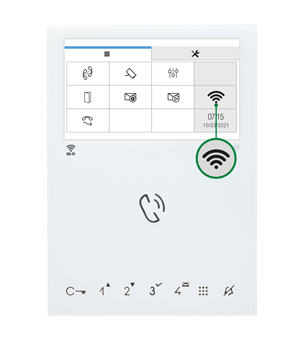
8. Pulse «Buscar dispositivo» para localizar el Mini-portero Wi-Fi.
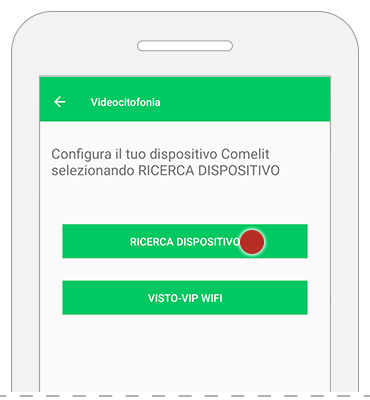
La aplicación mostrará la lista de dispositivos detectados
9. Seleccione el nombre de su dispositivo
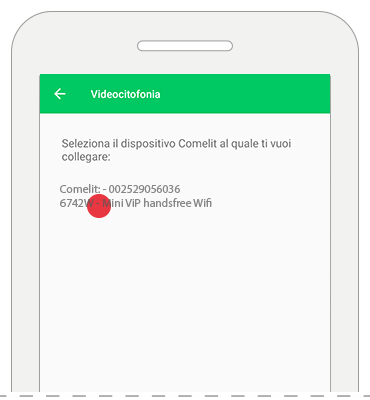
10. Registro de usuarios
Elija si desea añadirse como nuevo usuario o registrarse como usuario único (eliminando los usuarios registrados anteriormente) y siga las instrucciones en pantalla para completar el registro.

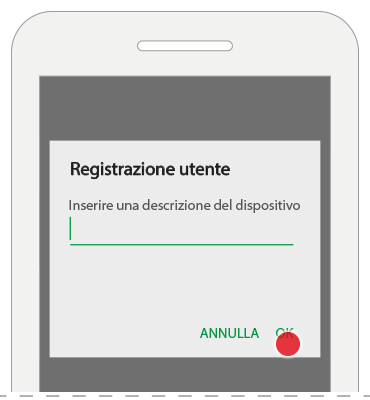

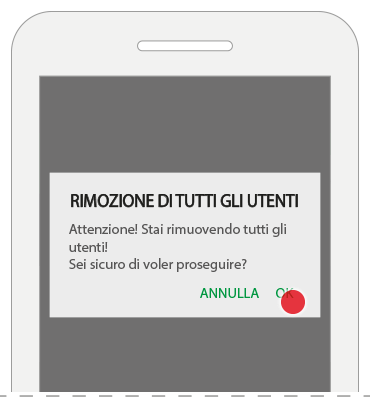
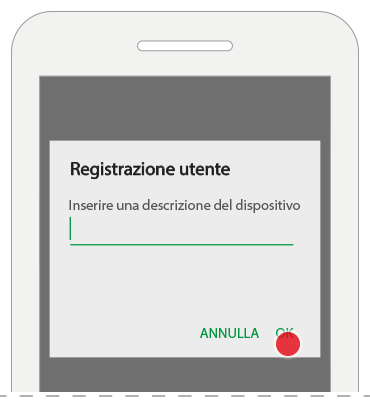
11. Finalizar la configuración
Elija si desea finalizar la configuración o añadir un nuevo dispositivo en el sistema
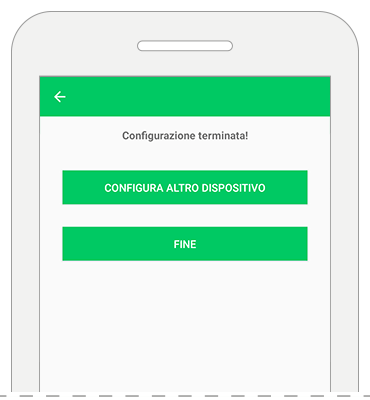
Seleccione «configurar otro dispositivo
para configurar otro sistema (domótica, alarma antirrobo)
Seleccione «finalizar» para terminar el asistente de configuración
La inscripción ha finalizado.
La conexión de su portero Mini ViP Wi-Fi está ausente
esto significa que la recepción Wi-Fi del portero automático está activa, pero la conexión está ausente
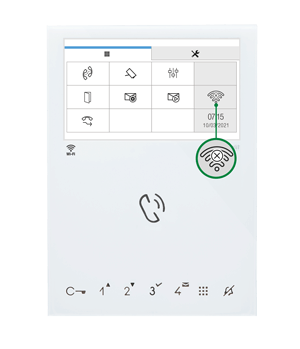
8. Compruebe el estado del router y vuelva a intentarlo.
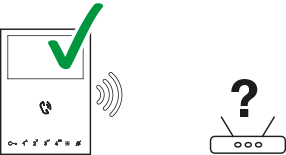
9. Volver a la selección de dispositivos
< volver a selección dispositivo
La conexión Wi-Fi de su videoportero Mini ViP Wi-Fi está desactivada
esto significa que antes de proceder a la configuración del monitor debe activar la conexión

8. Acceda al menú Configuración Wi-Fi seleccionando el icono Wi-Fi apagado y seleccione «Activar Wi-Fi».
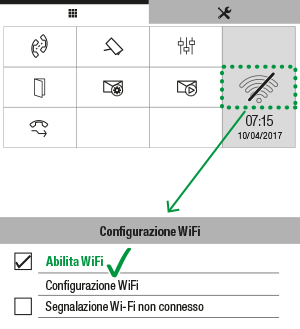
9. Volver a la selección de dispositivos
< volver a selección de dispositivo
CONFIGURAR MONITOR WI-FI MAXI VIP
Antes de empezar, asegúrese de conocer el nombre y la contraseña de su red Wi-Fi
1. Desde tu smartphone/tableta ve a App Store (Apple) o Play Store (Android) y descarga la app Comelit.
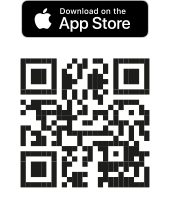
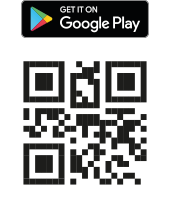
2. Conecta tu smartphone/tableta a tu red Wi-Fi

3. Abre la app de Comelit
4. Inicia sesión si ya tienes una cuenta Comelit, o crea una cuenta nueva.
5a. Para asociar su primer aparato al sistema: seleccione «VIDEOPORTERIA».
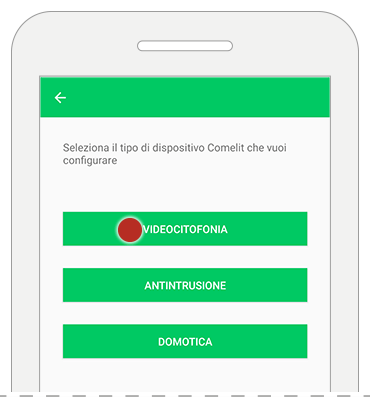
5b.Para añadir un nuevo dispositivo al sistema:
Si no ve la pantalla de elección, significa que ya ha configurado un sistema domótico o de alarma antirrobo: entre en el menú, seleccione gestionar dispositivos haga clic en «Añadir nuevo» y seleccione «VIDEOPORTERIA»
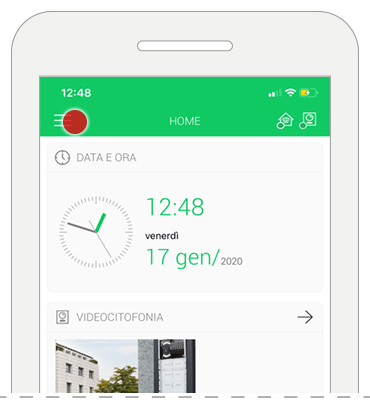
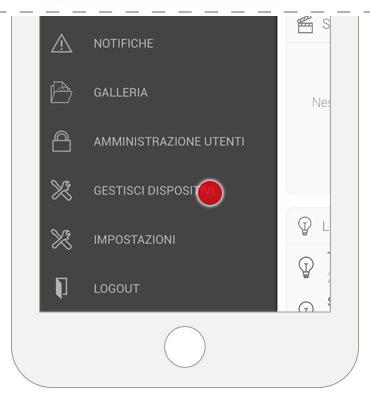
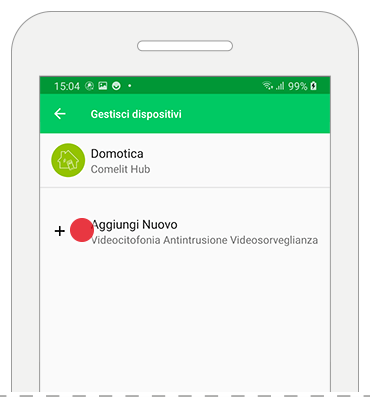
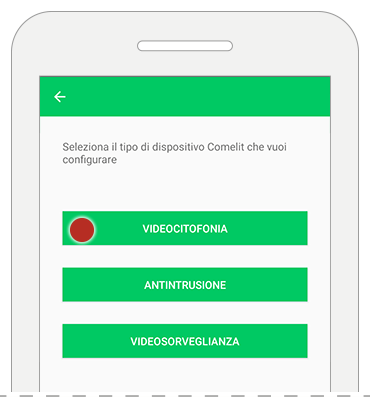
6. Encender el monitor, tocando la pantalla
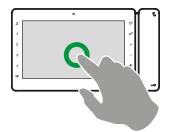
7. Haz clic en la imagen más parecida a la que ves en tu dispositivo
Su estación de puerta Maxi ViP Wi-Fi está en modo de punto de acceso
esto significa que no está conectado a su red Wi-Fi
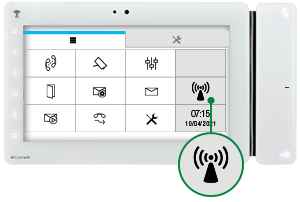
8. Pulse «Buscar dispositivo» para localizar el videoportero Maxi Wi-Fi
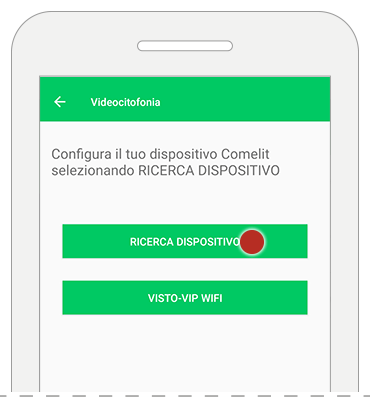
La búsqueda no producirá ningún resultado porque la estación de puerta está en modo de punto de acceso (aún no está conectada a ninguna red Wi-Fi)
9. Pulse «haga clic aquí» en la parte inferior de la pantalla para conectar el dispositivo a la red Wi-Fi
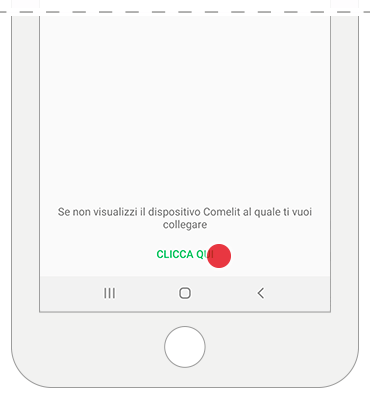
10. Confirme que la estación de puerta dispone de una conexión Wi-Fi y encienda la estación de puerta Maxi.
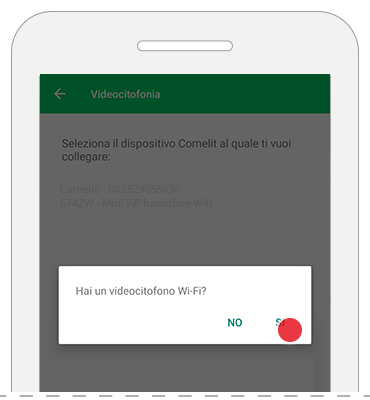
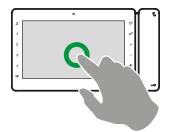
11. Pulse el icono Punto de acceso
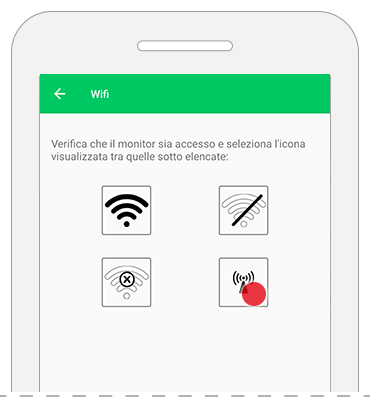
12. Compruebe que el nombre de la red que aparece en la app coincide con el que aparece en el dispositivo Comelit y pulse continuar
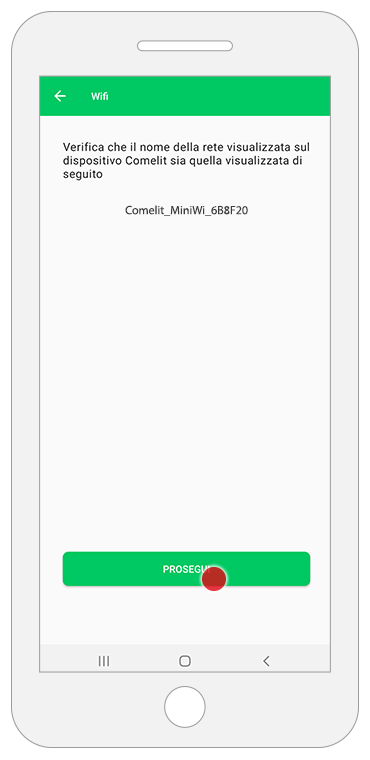
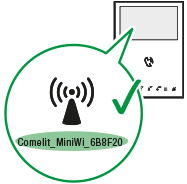
13. Seleccione la red Wi-Fi doméstica a la que desea conectar el dispositivo Comelit e introduzca la contraseña
– antes de confirmar, compruebe que el dispositivo Comelit sigue encendido
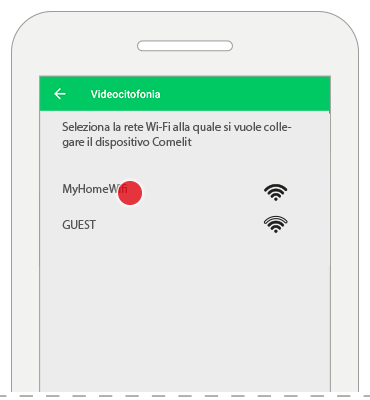
14. Registro de usuario
Elige si quieres añadirte como nuevo usuario o registrarte como usuario único (borrando los usuarios registrados anteriormente) y sigue las instrucciones que aparecen en pantalla para completar el registro.

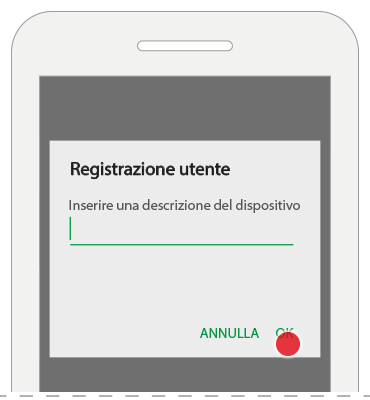

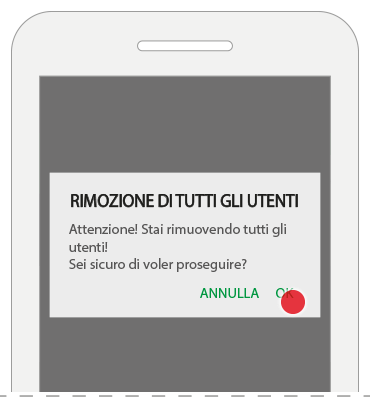
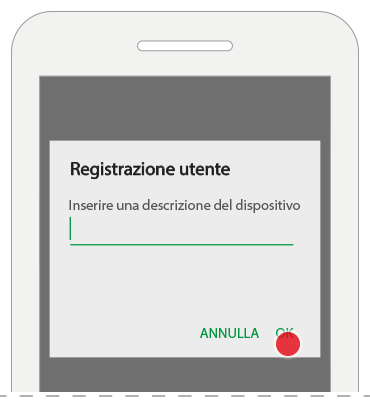
15. Finalizar la configuración
Elija si desea finalizar la configuración o añadir un nuevo dispositivo en el sistema
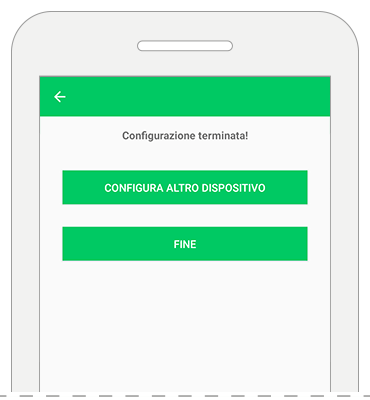
Seleccione «configurar otro dispositivo»
para configurar otro sistema (domótica, alarma antirrobo)
Seleccione «finalizar» para terminar el asistente de configuración
¡El registro se ha completado!
Su videoportero Maxi ViP Wi-Fi está conectado a la red Wi-Fi
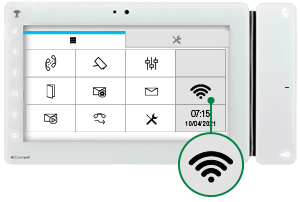
8. Pulse «Buscar dispositivo» para localizar el videoportero Maxi Wi-Fi.
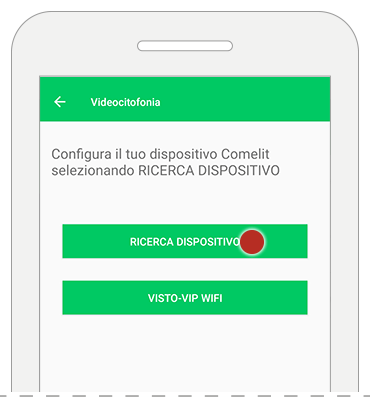
La aplicación mostrará la lista de dispositivos detectados
9. Seleccione el nombre de su dispositivo
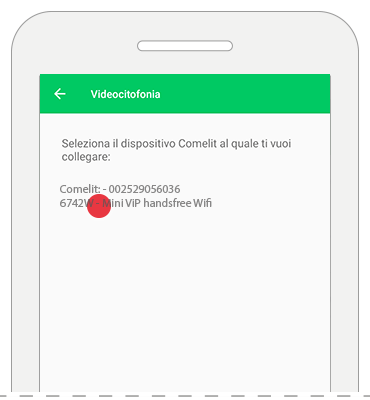
10. Registro de usuarios
Elija si desea añadirse como nuevo usuario o registrarse como usuario único (eliminando los usuarios registrados anteriormente) y siga las instrucciones en pantalla para completar el registro.

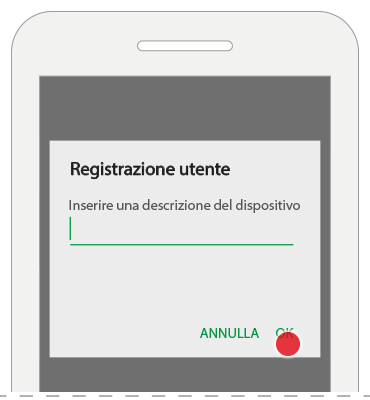

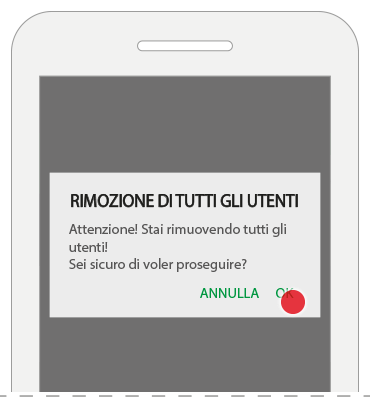
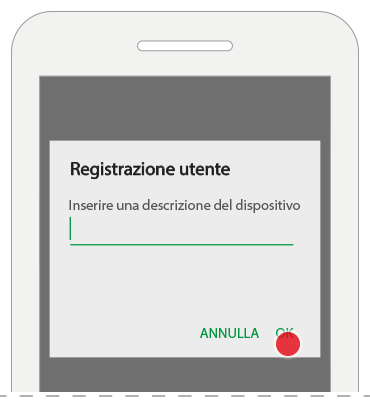
15. Finalizar la configuración
Elija si desea finalizar la configuración o añadir un nuevo dispositivo al sistema
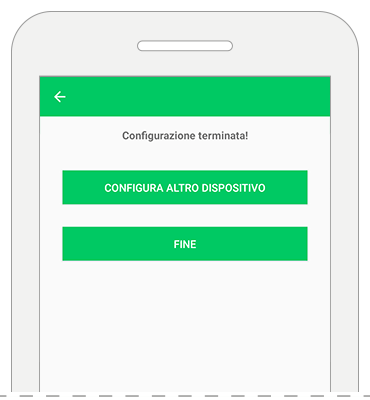
Seleccione «configurar otro dispositivo»
para configurar otro sistema (domótica, alarma antirrobo)
Seleccione «Finalizar» para terminar el asistente de configuración.
¡El registro se ha completado!
La conexión de su monitor Wi-Fi Maxi ViP está ausente
esto significa que la recepción Wi-Fi del monitor está activa, pero la conexión está ausente
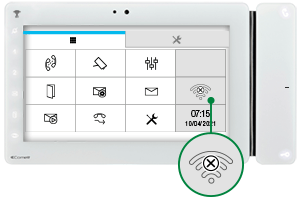
8. Comprueba el estado del router e inténtalo de nuevo.
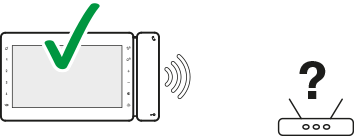
9. Volver a la selección de dispositivos
La conexión Wi-Fi de su videoportero Maxi ViP está desactivada
esto significa que antes de proceder a la configuración del monitor debe activar la conexión

8. Acceda al menú de configuración Wi-Fi seleccionando el icono Wi-Fi apagado y seleccione «Activar Wi-Fi».
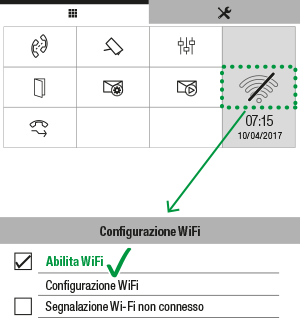
9. Volver a la selección de dispositivos
< torna alla scelta dispositivo
CONFIGURA VISTO WI-FI
Antes de empezar, asegúrese de conocer el nombre y la contraseña de su red Wi-Fi
- Desde tu smartphone/tableta ve a App Store (Apple) o Play Store (Android) y descarga la app Comelit.
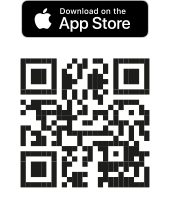
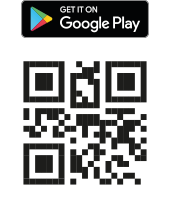
2. Conecta tu smartphone/tableta a tu red Wi-Fi

3. Abre la APP Comelit
4. Conéctate si ya tienes una cuenta Comelit, o crea una cuenta nueva.
5a. Para asociar su primer dispositivo al sistema: seleccione “videoporteria”
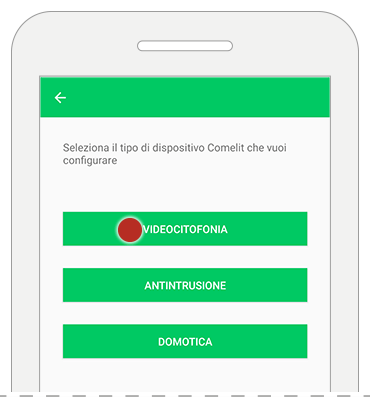
5b.Para añadir un nuevo dispositivo al sistema:
Si no ve la pantalla de elección, significa que ya ha configurado un sistema domótico o de alarma antirrobo: entre en el menú, seleccione gestionar dispositivos haga clic en «Añadir nuevo» y seleccione «videoporteria»
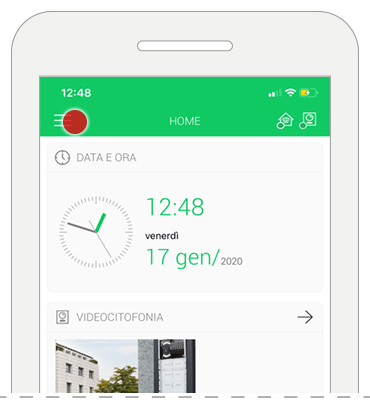
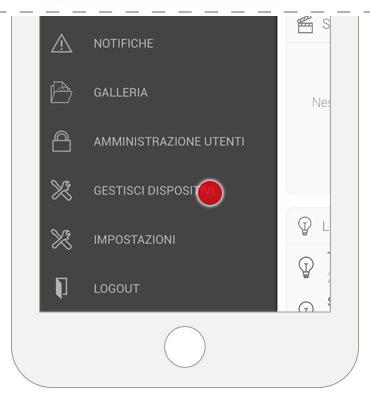
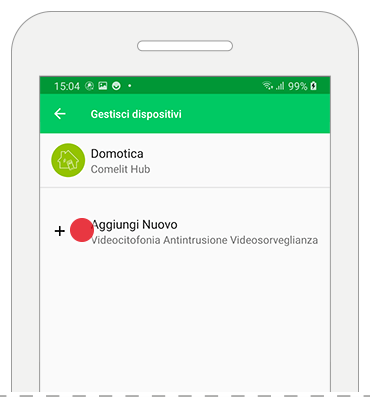
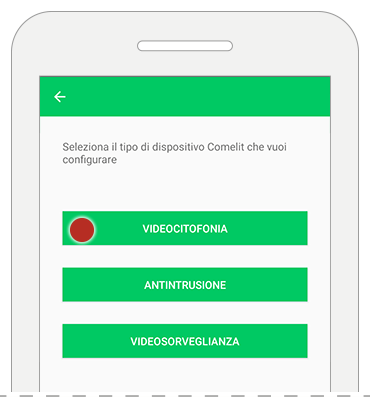
6. Pulse ‘VISTO-VIP WIFI’ para localizar el dispositivo
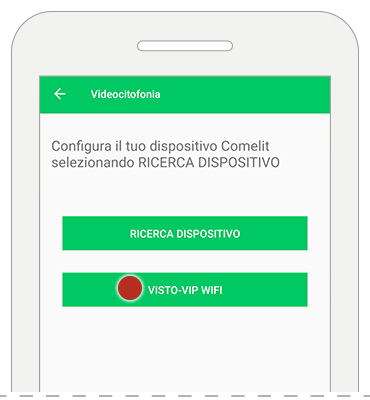
7. Elija entre las dos imágenes la que corresponda a la situación de visado ViP
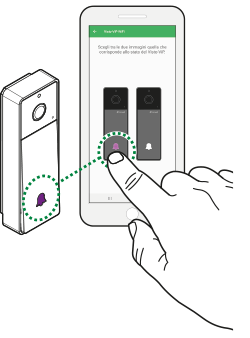
7a. Introduce el nombre y la contraseña de la red Wi-Fi a la que deseas conectar Visto y pulsa «CONFIGURAR SÓLO WI-FI» para configurar la red Wi-Fi.
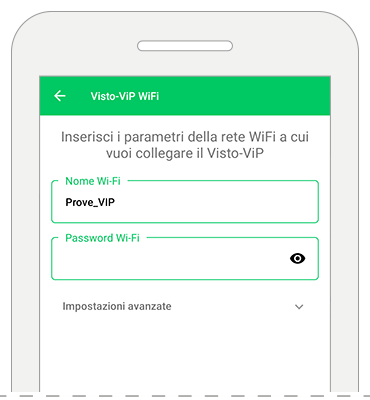
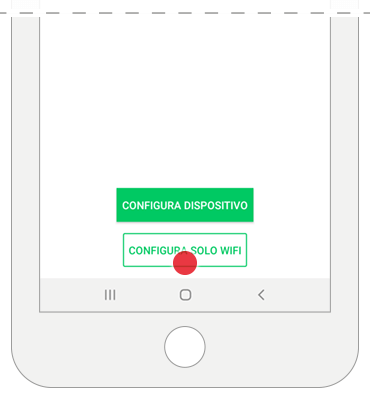
7b. Introduzca el Nombre y la Contraseña de la red Wi-Fi a la que desea conectar Visto, introduzca los parámetros necesarios en la configuración avanzada y pulse «CONFIGURAR DISPOSITIVO» para configurar la red Wi-Fi y los parámetros del videoportero.
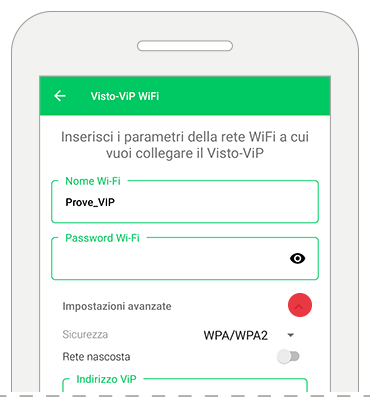
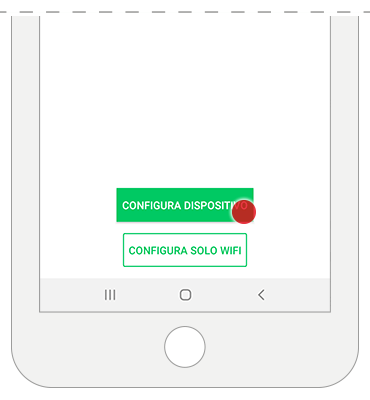
8. Mantenga pulsado el botón de llamada hasta que el LED empiece a parpadear en azul
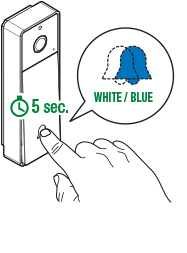
9. Pulse el botón de confirmación
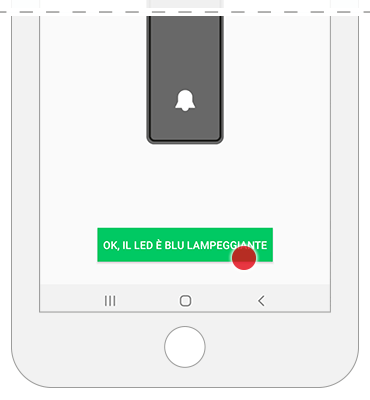
10.Coloque el QRCode a unos 20 cm de la cámara ViP, espere el tono de confirmación y confirme la programación
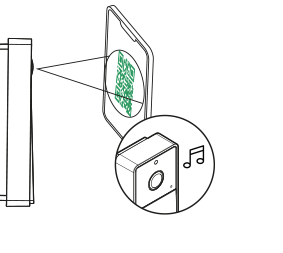
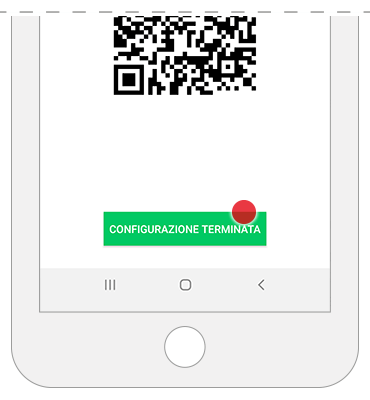
¡El registro se ha completado!